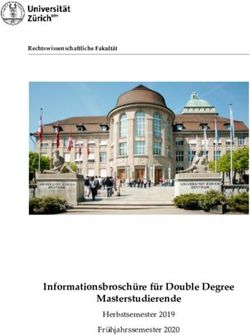Hub 2 Plus Benutzerhandbuch
←
→
Transkription von Seiteninhalten
Wenn Ihr Browser die Seite nicht korrekt rendert, bitte, lesen Sie den Inhalt der Seite unten
Hub 2 Plus Benutzerhandbuch
Veröffentlicht June 26, 2021
Hub 2 Plus ist eine Alarmzentrale im Ajax Sicherheitssystem, die den Betrieb
aller angebundenen Geräte steuert und mit Benutzern und Sicherheitsdiensten
interagiert.
Die Hub-Zentrale meldet das Öffnen von Türen, das Zerbrechen von Fenstern, die
Gefahr durch Feuer oder Überschwemmung und automatisiert wiederkehrende
Vorgänge mithilfe von Szenarien. Wenn Eindringlinge den gesicherten Raum
betreten, sendet Hub 2 Plus Fotos von MotionCam– / MotionCam Outdoor–
Bewegungsmeldern und benachrichtigt den Sicherheitsdienst zwecks
Entsendung von Sicherheitskräften.
Die Hub 2 Plus-Zentraleinheit darf nur im Innenbereich installiert werden.
Hub 2 Plus benötigt einen Internetzugang für die Verbindung mit der Ajax Cloud.
Die Zentraleinheit ist über Ethernet, WLAN und zwei SIM-Karten (2G/3G/4G) mit
dem Internet verbunden.Die Verbindung zur Ajax Cloud ist notwendig für die Konfiguration und
Verwaltung des Systems über Ajax Apps, die Übertragung von Alarm- und
Ereignismeldungen sowie die Aktualisierung des OS Malevich. Der Ajax Cloud-
Dienst wird von den Amazon Web Services (AWS) gehostet. Alle Daten in der
Ajax Cloud werden mit mehrstufigem Schutz gespeichert und die Informationen
werden über einen verschlüsselten Kanal mit der Hub-Zentrale ausgetauscht.
Nutzen Sie alle Kommunikationskanäle, um eine zuverlässigere Verbindung mit der Ajax
Cloud zu gewährleisten und sich gegen Unterbrechungen der
Telekommunikationsdienste der jeweiligen Anbieter abzusichern.
Über Apps für iOS und Android sowie Anwendungen für MacOS und Windows
können Sie das Sicherheitssystem verwalten und schnell auf Alarme und
Benachrichtigungen reagieren. Das System ermöglicht Ihnen die Auswahl der zu
meldenden Ereignisse und die Art der Benachrichtigung: durch Push-
Nachrichten, SMS oder Anrufe.
Einrichten von Push-Benachrichtigungen unter iOS
Einrichten von Push-Benachrichtigungen unter Android
Ist das System an einen Sicherheitsdienst angeschlossen, werden Ereignisse
und Alarme an die Überwachungszentrale übertragen — direkt und/oder über die
Ajax Cloud.
Zentraleinheit Hub 2 Plus kaufen
Funktionselemente
1. Ajax Logo mit LED-Anzeige2. SmartBracket-Montageplatte. Zum Öffnen kräftig nach unten schieben
Das perforierte Teil ist erforderlich, um den Manipulationsschutz im Falle eines
Versuchs, die Hub-Zentrale zu demontieren, zu betätigen. Nicht abbrechen!
3. Netzkabel-Buchse
4. Ethernet-Kabelbuchse
5. Steckplatz für Mikro-SIM 2
6. Steckplatz für Mikro-SIM 1
7. QR-Code
8. Manipulationsschutztaste
9. Ein/Aus-Taste
Funktionsprinzip
Die Hub-Zentrale überwacht den Betrieb des Sicherheitssystems, indem sie mit
den angeschlossenen Geräten über das verschlüsselte Jeweller-Protokoll
kommuniziert. Die Funkreichweite beträgt bis zu 2000 m (Freifeld, also ohne
Hindernisse wie Wände, Türen, Deckenkonstruktionen). Bei Ansprechen des
Melders löst das System innerhalb von 0,15 Sekunden Alarm aus, aktiviert die
Sirenen und benachrichtigt die Überwachungszentrale des Sicherheitsdienstes
und die Benutzer.
Bei Störungen auf den Betriebsfrequenzen oder bei Störungsversuchen schaltet
Ajax auf eine freie/ungestörte Funkfrequenz um und sendet Benachrichtigungen
an die Überwachungszentrale des Sicherheitsdienstes und an die
Systembenutzer.
Stören/Sabotage eines drahtlosen Sicherheitssystems und wie man sich
davor schützen kann
Hub 2 Plus unterstützt bis zu 200 angeschlossene Ajax Geräte, die vor
Eindringen, Feuer und Überschwemmung schützen und steuert elektrische
(Haushalts-)Geräte automatisch mittels Szenarien oder manuell über eine App.Für das Senden von Fotos vom MotionCam– / MotionCam Outdoor–
Bewegungsmelder werden ein gesondertes Wings-Funkprotokoll und eine
speziell dafür vorgesehene Antenne verwendet. So wird die Durchführung einer
visuellen Alarmverifizierung auch bei schwankender Signalstärke und
Kommunikationsunterbrechungen gewährleistet.
Alle Ajax-Geräte
Hub 2 Plus läuft auf dem Echtzeitbetriebssystem OS Malevich. Ähnliche
Betriebssysteme kommen in Steuerungssystemen für Raumfahrzeuge,
ballistische Raketen und Autobremsen zum Einsatz. Das OS Malevich erweitert
die Fähigkeiten des Sicherheitssystems und wird ohne Benutzereingriff über die
Luft- bzw. Funkschnittstelle automatisch aktualisiert.
Nutzen Sie Szenarien zur Automatisierung des Sicherheitssystems und
reduzieren Sie wiederkehrende Vorgänge auf ein Minimum. Richten Sie den
Sicherheitszeitplan ein und programmieren Sie Aktionen von
Automatisierungsgeräten (Relay, WallSwitch oder Socket) als Reaktion auf
einen Alarm, das Betätigen von Button oder nach Zeitplan. Ein Szenario kann
auch mobil in der Ajax App angelegt werden.
Erstellen und Konfigurieren eines Szenarios im Ajax Sicherheitssystem
LED-AnzeigeDas Ajax Logo auf der Vorderseite der Hub-Zentrale leuchtet rot, weiß oder grün
– je nach Status der Stromversorgung und der Internetverbindung.
Ereignis LED-Anzeige
Mindestens zwei Kommunikationskanäle —
WLAN, Ethernet oder SIM-Karte — sind Leuchtet weiß
verbunden
Nur ein Kommunikationskanal ist verbunden Leuchtet grün
Die Hub-Zentrale ist nicht mit dem Internet
verbunden oder es besteht keine Verbindung Leuchtet rot
zum Ajax Cloud-Server
Leuchtet 3 Minuten durchgehend und blinkt
dann alle 10 Sekunden. Die Farbe der Anzeige
Kein Strom
hängt von der Anzahl der verbundenen
Übertragungskanäle ab.
Ajax Account
Das Sicherheitssystem wird über Ajax Apps konfiguriert und gesteuert. Ajax
Anwendungen sind für Fachanwender und Benutzer für iOS, Android, MacOS
und Windows verfügbar.
Die Einstellungen der Benutzer des Ajax Sicherheitssystems und die Parameter
der angebundenen Geräte werden lokal auf der Hub-Zentrale gespeichert und
sind untrennbar mit ihr verbunden. Bei einem Wechsel des Administrators der
Hub-Zentrale werden die Einstellungen der angeschlossenen Geräte nicht
zurückgesetzt.
Zur Konfiguration des Systems installieren Sie die Ajax Anwendung und
erstellen einen Account. Die Telefonnummer und E-Mail-Adresse darf bei der
Erstellung nur einem einzigen Ajax Account zugeordnet werden! Es muss nicht
für jede Hub-Zentrale ein neues Konto erstellt werden — über ein Konto können
mehrere Hub-Zentralen verwaltet werden.
Ihr Konto kann zwei Rollen kombinieren: die des Administrators einer Hub-Zentrale und
die des Benutzers einer anderen Hub-Zentrale.Sicherheitsanforderungen
Befolgen Sie bei der Installation und beim Betrieb des Hub 2 Plus genau die
allgemeinen Sicherheitsbestimmungen für den Betrieb von elektrischen Geräten
und die Anforderungen der gesetzlichen Bestimmungen zur elektrischen
Sicherheit.
Es ist strengstens verboten, das unter Spannung stehende Gerät
auseinanderzubauen! Verwenden Sie das Gerät auch nicht mit einem
beschädigten Netzkabel.
Verbinden mit dem Netzwerk
1. Entfernen Sie die SmartBracket-Montageplatte, indem Sie sie mit Kraft nach
unten schieben. Vermeiden Sie eine Beschädigung des perforierten Teils —
es ist für die Aktivierung des Manipulationsschutzes bei der Demontage der
Hub-Zentrale unerlässlich!
2. Schließen Sie die Kabel für Stromversorgung und Ethernet an die
entsprechenden Buchsen an und installieren Sie die SIM-Karten.1 — Stromanschluss
2 — Ethernet-Anschluss
3, 4 — Steckplätze für Mikro-SIM-Karten
3. Ein/Aus-Taster 3 Sekunden lang gedrückt halten, bis das Ajax Logo
aufleuchtet. Es dauert etwa 2 Minuten, bis die Hub-Zentrale auf die neueste
Firmware aktualisiert und mit dem Internet verbunden ist. Ein grünes bzw.
weißes Logo zeigt an, dass die Hub-Zentrale in Betrieb und mit der Ajax
Cloud verbunden ist.
Wenn die Ethernet-Verbindung nicht automatisch hergestellt wird, deaktivieren Sie
den Proxy- und MAC-Adressenfilter und aktivieren Sie DHCP in den
Routereinstellungen. Der Hub-Zentrale wird automatisch eine IP-Adresse
zugewiesen. Danach können Sie in der Ajax App eine statische IP-Adresse der Hub-
Zentrale einrichten.
4. Für die Verbindung mit dem Mobilfunknetz benötigen Sie eine Mikro-SIM-
Karte mit deaktivierter PIN-Code-Abfrage (Sie können sie mit einem
Mobiltelefon deaktivieren) und ein ausreichendes Guthaben auf Ihrem
Konto, um die Dienste zu den Tarifen Ihres Betreibers zu bezahlen. Sollte die
Hub-Zentrale keine Verbindung zum Mobilfunknetz herstellen können,
konfigurieren Sie die Netzwerkparameter über Ethernet: Roaming, APN-
Zugangspunkt, Benutzername und Passwort. Wenden Sie sich an IhrenTelekommunikationsanbieter, um Unterstützung bei der Auswahl dieser
Optionen zu erhalten.
Hinzufügen einer Hub-Zentrale zur Ajax App
1. Schalten Sie die Hub-Zentrale ein und warten Sie, bis das Logo grün oder weiß aufleuchtet.
2. Öffnen Sie die Ajax App. Erlauben Sie den Zugriff auf die angeforderten Systemfunktionen, um die
Möglichkeiten der Ajax App voll auszuschöpfen und keine Meldungen über Alarme oder
Ereignisse zu verpassen.
Einrichten von Benachrichtigungen unter iOS
Einrichten von Benachrichtigungen unter Android
3. Öffnen Sie das Menü Hub-Zentrale hinzufügen, und wählen Sie die Art der Registrierung: manuell
oder menügeführte Schritt-für-Schritt-Anleitung. Wenn Sie das System zum ersten Mal einrichten,
verwenden Sie eine Schritt-für-Schritt-Anleitung.
4. Geben Sie den Namen der Hub-Zentrale ein und scannen Sie den QR-Code unterhalb der
SmartBracket-Montageplatte ein, oder geben Sie ihn manuell ein.
5. Warten Sie, bis die Hub-Zentrale hinzugefügt wurde. Die verbundene Hub-Zentrale wird in der
Registerkarte Geräte angezeigt .
Nach dem Hinzufügen einer Hub-Zentrale zu Ihrem Konto sind Sie der
Administrator des Geräts. Administratoren können andere Benutzer in das
Sicherheitssystem einladen und deren Berechtigungen festlegen. Die
Zentraleinheit Hub 2 Plus kann von bis zu 200 Benutzern genutzt werden.
Beim Wechseln oder Löschen des Administrators werden die Einstellungen der
Hub-Zentrale oder der angebundenen Geräte nicht zurückgesetzt.
Benutzerberechtigungen im Ajax Sicherheitssystem
Hub-Zentralen-Status
Symbole
Die Symbole zeigen einige der Status von Hub 2 Plus an. Sie können sie in der
Ajax App im Menü Geräte sehen .Symbole Wert
2G verbunden
3G verbunden
LTE verbunden
SIM-Karte nicht installiert
Die SIM-Karte ist defekt oder hat einen PIN-Code
Akku/Batterie-Ladezustand von Hub 2 Plus. Anzeige in 5-%-Schritten
Hub 2 Plus-Fehlfunktion wird erkannt. Die Liste wird in der Statusliste der Hub-
Zentrale angezeigt
Die Hub-Zentrale ist direkt mit der Überwachungszentrale des
Sicherheitsdienstes verbunden
Die Hub-Zentrale ist nicht mehr direkt mit der Überwachungszentrale des
Sicherheitsdienstes verbunden
Status
Status sind in der Ajax App aufgeführt:
1. Öffnen Sie die Registerkarte Geräte .
2. Wählen Sie Hub 2 Plus aus der Liste aus.
Parameter Bedeutung
Öffnen Sie mit einem Klick auf die Liste der
Fehlfunktionen des Hub 2 Plus.
Störung
Das Feld erscheint nur bei einer erkannten
Störung
Zeigt die Signalstärke des Mobilfunknetzes für
die aktive SIM-Karte an. Wir empfehlen, die Hub-
Zentrale an Orten mit einer Signalstärke von 2
Mobilfunk-Signalstärke bis 3 Balken zu installieren. Bei zu geringer
Signalstärke kann sich die Hub-Zentrale nicht
einwählen bzw. keine SMS zu einem Ereignis
oder Alarm senden
Akku-Ladung Ladezustand der Batterie das Gerät. Wird in
Prozentsatz angezeigtAnzeige der Batterieladung in Ajax-
Apps
Status des Manipulationsschutzes vor
Demontage der Hub-Zentrale:
Geschlossen — Gehäusedeckel der Hub-
Zentrale ist geschlossen
Gehäusedeckel
Geöffnet — die Hub-Zentrale wurde aus der
SmartBracket-Halterung entfernt
Was ist ein Manipulationsschutz?
Status für externen
Stromversorgungsanschluss:
Verbunden — die Hub-Zentrale ist an eine
Externe Stromversorgung
externe Stromversorgung angeschlossen
Getrennt — keine externe Stromversorgung
Verbindungsstatus zwischen Hub-Zentrale und
Ajax Cloud:
Online — Hub-Zentrale ist mit der Ajax Cloud
Verbindung verbunden
Offline — Hub-Zentrale ist nicht mit der Ajax
Cloud verbunden
Der Verbindungsstatus der Hub-Zentrale zum
Mobilfunknetz:
Verbunden — die Hub-Zentrale ist über
mobiles Internet mit der Ajax Cloud
verbunden
Getrennt — die Hub-Zentrale ist nicht über
Mobilfunk das mobile Internet mit der Ajax Cloud
verbunden
Wenn die Hub-Zentrale über genügend
Guthaben auf dem Konto oder über Bonus-
SMS/Anrufe verfügt, kann sie Anrufe tätigen
und SMS-Nachrichten senden, auch wenn der
Status Getrennt in diesem Feld angezeigt wird
Aktiv Zeigt die aktive SIM-Karte an: SIM-Karte 1 oderSIM-Karte 2
Die Nummer der SIM-Karte im ersten
SIM 1 Steckplatz. Kopieren Sie die Nummer, indem Sie
sie anklicken
Die Nummer der SIM-Karte im zweiten
SIM 2 Steckplatz. Kopieren Sie die Nummer, indem Sie
sie anklicken
Internetverbindungsstatus der Hub-Zentrale
über WLAN.
WLAN Um die Zuverlässigkeit zu erhöhen, wird
empfohlen, die Hub-Zentrale an Orten mit einer
Signalstärke von 2 bis 3 Balken zu installieren
Internetverbindungsstatus der Hub-Zentrale
über Ethernet:
Verbunden — die Hub-Zentrale ist über
Ethernet Ethernet mit der Ajax Cloud verbunden
Getrennt — die Hub-Zentrale ist nicht über
Ethernet mit der Ajax Cloud verbunden
Rauschleistungspegel am Installationsort der
Hub-Zentrale. Die ersten beiden Werte zeigen
den Pegel bei Jeweller- und der dritte den bei
Wings-Frequenzen an.
Mittlerer Rauschpegel (dBm)
Der akzeptable Wert beträgt -80 dBm oder
weniger
Überwachungsstation Der Status der Direktverbindung der Hub-
Zentrale zur Überwachungszentrale des
Sicherheitsdienstes:
Verbunden — die Hub-Zentrale ist direkt mit
der Überwachungszentrale des
Sicherheitsdienstes verbunden
Getrennt — die Hub-Zentrale ist nicht direkt
mit der Überwachungszentrale des
Sicherheitsdienstes verbunden
Wenn dieses Feld angezeigt wird, nutzt der
Sicherheitsdienst eine Direktverbindung für den
Empfang von Ereignissen und Alarmen des
SicherheitssystemsWas ist eine Direktverbindung?
Hub-Modell Hub-Modellname
Hardwareversion Hardwareversion. Aktualisierung nicht möglich
Firmwareversion. Kann mobil aktualisiert
Firmware
werden
ID/Seriennummer. Befindet sich auch auf der
ID Gerätebox, auf der Geräteplatine und auf dem
QR-Code unter der SmartBracket-Montageplatte
Räume
Erstellen Sie mindestens einen Raum, bevor Sie einen Melder oder ein Gerät mit
einer Hub-Zentrale verknüpfen. Räume werden zur Gruppierung von Meldern und
Geräten genutzt und erhöhen den Informationsgehalt von Benachrichtigungen.
Der Name des Gerätes und des Raumes wird im Text des Ereignisses oder des
Alarms des Sicherheitssystems angezeigt.
Erstellen eines Raums in der Ajax App:
1. Öffnen Sie die Registerkarte Räume .
2. Klicken Sie auf Raum hinzufügen.
3. Vergeben Sie einen Namen für den Raum und fügen Sie optional ein Foto bei
oder machen Sie ein Foto: So können Sie den jeweiligen Raum in der Listeschnell finden.
4. Klicken Sie auf Speichern.
Um den Raum zu löschen oder seinen Avatar oder Namen zu ändern, öffnen Sie
mit einem Tippen/Klick auf die Raumeinstellungen.
Anmelden von Meldern und Geräten
Der Hub ist nicht mit den Integrationsmodulen uartBridge und ocBridge Plus kompatibel.
Wenn Sie Ihrem Konto mithilfe der Schritt-für-Schritt-Anleitung eine Hub-Zentrale
hinzufügen, werden Sie aufgefordert, Geräte an der Hub-Zentrale anzumelden.
Sie können dies jedoch ablehnen und später zu diesem Schritt zurückkehren.
Hinzufügen eines Gerätes zur Hub-Zentrale in der Ajax App:
1. Öffnen Sie den Raum und wählen Sie Gerät hinzufügen.
2. Benennen Sie das Gerät, scannen Sie den QR-Code (oder geben Sie ihn manuell ein) und wählen
Sie eine Gruppe aus (falls der Gruppenmodus aktiviert ist).
3. Klicken Sie auf Hinzufügen — der Countdown zum Hinzufügen eines Geräts beginnt.
4. Folgen Sie den Anweisungen in der App, um das Gerät anzumelden.
Bitte beachten: Für die Anmeldung des Geräts an der Hub-Zentrale muss sich
dieses innerhalb der Funkreichweite der Hub-Zentrale befinden (am selben
Schutzobjekt).
Einstellungen der Hub-Zentrale
Einstellungen können in der Ajax App geändert werden:
1. Öffnen Sie die Registerkarte Geräte .
2. Wählen Sie Hub 2 Plus aus der Liste aus.3. Öffnen Sie mit einem Klick auf die Einstellungen.
Beachten Sie, dass Sie nach dem Ändern der Einstellungen auf die Schaltfläche Zurück
klicken sollten, um sie zu speichern.
Avatar — Anpassung des Titelbildes des Ajax-Sicherheitssystems. Dieses
wird im Auswahlmenü der Hubs angezeigt und hilft bei der Identifizierung
des gewünschten Objekts.
Um den Avatar zu ändern, klicken Sie auf das Kamerasymbol und wählen
Sie das gewünschte Bild aus.
Name des Hubs. Dieser wird in Push-Benachrichtigungen und SMS
angezeigt. Der Name kann bis zu 12 Zeichen im kyrillischen Alphabet oder
bis zu 24 Zeichen im lateinischen Alphabet lang sein.
Um den Namen zu ändern, klicken Sie auf das Bleistift-Symbol und geben
Sie den gewünschten Hub-Namen ein.
Benutzer — Benutzereinstellungen für ein Sicherheitssystem: welche
Berechtigungen den Benutzern gewährt werden und wie das
Sicherheitssystem sie über Ereignisse und Alarme benachrichtigt.
Um die Benutzereinstellungen zu ändern, klicken Sie auf gegenüber dem
Benutzernamen.
Wie das Ajax Sicherheitssystem Benutzer über Warnungen
benachrichtigt
So fügen Sie der Hub-Zentrale neue Benutzer hinzuEthernet — Einstellungen für eine kabelgebundene Internetverbindung.
Ethernet — ermöglicht Ihnen die De-/Aktivierung von Ethernet auf der
Hub-Zentrale
DHCP/Statisch — Auswahl des Typs der zu empfangenden IP-Adresse
der Hub-Zentrale: dynamisch oder statisch
IP-Adresse — IP-Adresse der Hub-Zentrale
Subnetzmaske — Subnetzmaske, die die Hub-Zentrale verwendet
Router — von der Hub-Zentrale verwendetes Gateway
DNS — DNS der Hub-Zentrale
WLAN — Einstellungen für die WLAN-Internetverbindung. Die allgemeine
Liste zeigt alle für die Hub-Zentrale verfügbaren Netzwerke an.
WLAN — ermöglicht die De-/Aktivierung von WLAN auf der Hub-
Zentrale. Mit der Taste [i] werden die Netzwerkeinstellungen geöffnet:
DHCP/Statisch — Auswahl des Typs der zu empfangenden IP-
Adresse der Hub-Zentrale: dynamisch oder statisch
IP-Adresse — IP-Adresse der Hub-Zentrale
Subnetzmaske — Subnetzmaske, die die Hub-Zentrale verwendet
Router — von der Hub-Zentrale verwendetes Gateway
DNS — DNS der Hub-Zentrale
Dieses Netzwerk vergessen — nach dem Antippen löscht die Hub-
Zentrale die Netzwerkeinstellungen und verbindet sich nicht mehr
mit dem NetzwerkMobilfunk — Aktivieren/Deaktivieren der Mobilfunk-Kommunikation,
Konfigurieren von Verbindungen und Account prüfen.
Mobilfunk — deaktiviert und aktiviert SIM-Karten auf der Hub-Zentrale
Roaming — wenn Roaming aktiviert ist, können die in der Hub-Zentrale
installierten SIM-Karten Roaming nutzen
Fehler der Netzwerkregistrierung ignorieren — wenn diese Einstellung
aktiviert ist, ignoriert die Hub-Zentrale Fehler beim Versuch, eine
Verbindung über eine SIM-Karte herzustellen. Aktivieren Sie diese
Option, wenn die SIM-Karte keine Verbindung zum Netzwerk herstellen
kann.
Ping vor dem Verbindungsaufbau deaktivieren — wenn diese
Einstellung aktiviert ist, ignoriert die Hub-Zentrale
Kommunikationsfehler des Mobilfunkanbieters. Aktivieren Sie diese
Option, wenn die SIM-Karte keine Verbindung zum Netzwerk herstellen
kann.
SIM 1 — zeigt die Nummer der installierten SIM-Karte an. Klicken Sie
auf das Feld, um zu den Einstellungen der SIM-Karte zu gelangen
SIM 2 — zeigt die Nummer der installierten SIM-Karte an. Klicken Sie
auf das Feld, um zu den Einstellungen der SIM-Karte zu gelangen
SIM-Karten-Einstellungen
Verbindungseinstellungen
APN, Benutzername und Passwort — Einstellungen für die Verbindung
mit dem Internet über eine SIM-Karte. Die Einstellungen des
Mobilfunkanbieters können über dessen Kundendienst erfragt werden.
Einrichten und bearbeiten des APN in der Hub-Zentrale
Mobildatennutzung
Eingehend — die Menge der von der Hub-Zentrale empfangenen Daten.
Anzeige in KB oder MB.Ausgehend — die Menge der von der Hub-Zentrale gesendeten Daten.
Anzeige in KB oder MB.
Denken Sie daran, dass die Datennutzung von der Hub-Zentrale gemessen wird
und von den Statistiken Ihres Anbieters abweichen kann.
Statistik zurücksetzen — setzt die Statistiken über ein- und ausgehenden
Datenverkehr zurück.
Guthaben prüfen
USSD-Code — geben Sie in diesem Feld den Code ein, der zur
Überprüfung des Guthabens verwendet wird. Zum Beispiel *111#.
Klicken Sie danach auf Guthaben abfragen, um eine Anfrage zu senden.
Das Ergebnis wird unter der Schaltfläche angezeigt.
Geofence — Konfiguration von Erinnerungen zur Scharf-/Unscharfschaltung
des Sicherheitssystems beim Durchqueren eines bestimmten Gebiets. Der
Standort des Benutzers wird mit dem GPS-Modul des Smartphones
bestimmt.
Geofences und deren Funktionsweise
Gruppen — Konfiguration des Gruppenmodus. Dies ermöglicht Ihnen
Folgendes:
Verwalten der Sicherheitsmodi für separate Bereiche oder Gruppen von
Meldern.
Zum Beispiel ist das Büro scharfgeschaltet, während die
Reinigungskraft in der Küche arbeitet.Abgegrenzter Zugang zur Kontrolle der Sicherheitsmodi.
Zum Beispiel haben die Mitarbeiter der Marketingabteilung keinen
Zugang zur Rechtsabteilung.
So konfigurieren und aktivieren Sie den Gruppenmodus im Ajax
Sicherheitssystem
Sicherheitszeitplan — Scharf-/Unscharschaltung des Sicherheitssystems
nach Zeitplan.
Erstellen und Konfigurieren eines Szenarios im Ajax
Sicherheitssystem
Erfassungsbereichstest — Ausführen des Erkennungsbereichstests für die
angebundenen Melder. Der Test bestimmt die ausreichende Entfernung für
die Registrierung von Alarmen durch die Melder.
Der Erfassungsbereichstest
Jeweller — Konfigurieren des Ping-Intervalls der Hub-Zentrale für den
Melder. Die Einstellungen bestimmen, wie häufig die Hub-Zentrale mit
Geräten kommuniziert und wie schnell ein Verbindungsverlust erkannt wird.
Mehr erfahren
Melder-Ping-Intervall — die Häufigkeit, mit der die angeschlossenen
Geräte von der Hub-Zentrale abgefragt werden, ist im Bereich von 12
bis 300 s (Standard: 36 s) einstellbarAnzahl nicht übermittelter Pakete zur Bestimmung des
Verbindungsfehlers — ein Zähler für nicht übermittelte Pakete
(Standard: 8 Pakete).
Die Zeit bis zum Auslösen des Alarms durch den Kommunikationsverlust
zwischen Hub-Zentrale und Gerät wird mit der folgenden Formel
berechnet:
Ping-Intervall * (Anzahl der nicht übermittelten Pakete + 1 Korrekturpaket)
Ein kürzeres Ping-Intervall (in Sekunden) bedeutet zwar eine schnellere
Übertragung der Ereignisse zwischen Hub-Zentrale und den
angeschlossenen Geräten, aber auch eine geringere Batterielebensdauer.
Alarme werden stets unabhängig vom Ping-Intervall sofort übertragen.
Wir raten davon ab, die Standardeinstellungen von Ping-Periode und -
Intervall zu verkürzen.
Beachten Sie, dass das Intervall die maximale Anzahl der angebundenen
Geräte begrenzt:
Intervall Max Anzahl Geräte
12 s 39 Geräte
24 s 79 Geräte
36 s 119 Geräte
48 s 159 Geräte
72 s 200 Geräte
Unabhängig von den Einstellungen unterstützt die Hub-Zentrale maximal 10
angeschlossene Sirenen!Service — die Service-Einstellungen der Hub-Zentrale sind in zwei Gruppen
unterteilt: allgemeine Einstellungen und erweiterte Einstellungen.
Allgemeine Einstellungen
Zeitzone
Festlegen der Zeitzone für die Hub-Zentrale. Diese wird für Szenarien
verwendet, welche nach Zeitplan arbeiten. Stellen Sie also die richtige
Zeitzone ein, bevor Sie die Szenarien erstellen.
Erfahren Sie mehr über Szenarien
LED-Helligkeit
Helligkeitseinstellung der LED-Anzeige des Hub-Logos. Die Helligkeit wird
im Bereich von 1 bis 10 angegeben. Der Standardwert liegt bei 10.
Automatische Software-Aktualisierung
Einrichten eines automatischen Software-Updates von OS Malevich.
Falls eingeschaltet, wird die Software automatisch aktualisiert, wenn
eine neue Version verfügbar ist. Die Alarmanlage muss dafür unscharf
geschaltet sein und darüber hinaus extern mit Strom versorgt werden.
Falls ausgeschaltet, wird die Software nicht automatisch aktualisiert.
Die App informiert Sie darüber, wenn eine neue Software-Version des
Betriebssystems OS Malevich verfügbar ist.
Wie OS Malevich aktualisiert wird
Systembericht
Die Logdateien stellen Informationen über die Funktionsweise des Systems zur
Verfügung. Sie können dabei helfen, eine Fehlerquelle zu identifizieren und diese
zu beheben.Diese Einstellung ermöglicht Ihnen, entweder einen Kanal für die
Datenübertragung der Logdateien aus der Hub-Zentrale auszuwählen oder
deren Protokollierung zu deaktivieren:
Ethernet
WLAN
Nein — Protokollierung ist deaktiviert
Wir raten davon ab, die Protokolle zu deaktivieren, da diese im Falle von
Systemfehlern helfen können!
Wie man einen Fehlerbericht versendet
Erweiterte Einstellungen
Die Liste der erweiterten Hub-Einstellungen ist von der genutzten App
abhängig: Ajax Security System oder PRO: Tool for Engineers.
Ajax Security System Ajax PRO
PD 6662-Einstellungsassistent
Serververbindung
Sirenen-Einstellungen
Serververbindung
Feuermelder-Einstellungen
Sirenen-Einstellungen
Systemintegritätsprüfung
Feuermelder-Einstellungen
Alarmverifizierung
Systemintegritätsprüfung
Wiederherstellung nach Alarm
Vorgang zur Scharf-/Unscharfschaltung
Automatische Gerätedeaktivierung
PD 6662-Einstellungsassistent
Öffnet einen Einstellungsassistenten (Schritt-für-Schritt Anleitung) zur
Konfiguration des Systems gemäß britischem PD 6662:2017.
Erfahren Sie mehr über PD 6662:2017
Wie man das System gemäß PD 6662:2017 konfiguriertSerververbindung
Das Menü enthält Einstellungen für die Verbindung zwischen der Hub-
Zentrale und der Ajax-Cloud:
Hub-Server Abfrageintervall (Sek). Wie oft die Hub-Zentrale Abfragen
der Ajax-Cloud vornimmt. Das Intervall kann im Bereich von 10 bis 300
Sekunden festgelegt werden. Der empfohlene und voreingestellte Wert
beträgt 60 Sekunden.
Verbindungsausfall-Alarmverzögerung (Sek). Diese gibt eine
Verzögerung zur Verringerung des Risikos von Fehlalarmen beim
Verbindungsverlust zwischen der Hub-Zentrale und der Ajax-Cloud vor.
Sie wird nach drei erfolglosen Abfragen vom Hub-Server aktiviert und
kann im Zeitintervall von 30 bis 600 Sekunden liegen. Der empfohlene
und voreingestellte Wert beträgt 300 Sekunden.
Die Zeit, bevor eine Benachrichtigung über den Verbindungsverlust
zwischen der Hub-Zentrale und der Ajax-Cloud versendet wird, errechnet
sich über folgende Formel:
(Sever-Ping-Intervall * 4) + Verbindungsausfall-Alarmverzögerung
Bei Standardeinstellungen registriert die Ajax-Cloud den
Verbindungsverlust zur Hub-Zentrale nach 9 Minuten:
(60 s * 4) + 300 s = 9 Minuten
Alarme über Verbindungsverlust zum Server deaktivieren. Ajax-Apps
können Sie auf zwei verschiedene Arten über einen Verbindungsverlust
zwischen der Hub-Zentrale und dem Server benachrichtigen: mit der
standardmäßigen Push-Benachrichtigung oder mit einem Alarmton
(standardmäßig aktiviert). Wenn diese Option aktiviert ist, kommt die
Push-Benachrichtigung mit einem Standardton.
Sirenen-Einstellungen
Das Menü enthält zwei Einstellmöglichkeiten für Sirenen: Alarmierung
durch Sirene und Anzeige nach Alarmauslösung.
SirenenaktivierungsparameterWenn ein Gehäuse geöffnet ist (Hub-Zentrale oder Melder). Bei aktivierter
Funktion, schaltet die Hub-Zentrale die Ajax-Sirenen ein, wenn das Gehäuse
der Hub-Zentrale, der Melder, oder von einem anderen Gerät geöffnet wird.
Bei betätigter Paniktaste in der App. Bei aktivierter Funktion, schaltet die
Hub-Zentrale die Ajax-Sirenen ein, wenn die Paniktaste in der Ajax-App
betätigt wird.
Sie können die Sirenenauslösung deaktivieren zur Betätigung der Paniktaste auf
dem SpaceControl. Dies kann in den Einstellungen von SpaceControl
vorgenommen werden (Geräte → SpaceContol → Einstellungen ).
Anzeige nach Alarmauslösung
Diese Funktion ist nur in den Ajax PRO-Apps verfügbar
Mithilfe der LED-Anzeige kann die Sirene über einen Alarm informieren.
Dank dieser Funktion können Systembenutzer und vorbeifahrende
Einsatzteams eines Wachunternehmens sehen, dass es im System einen
Alarm gab.
Funktionsweise in HomeSiren
Funktionsweise in StreetSiren
Funktionsweise in StreetSiren DoubleDeck
Feuermelder-Einstellungen
Einstellungsmenü für FireProtect und FireProtect Plus. Ermöglicht Ihnen
einen gekoppelten Rauchmelder-Alarm einzurichten.
Diese Funktion wird von den europäischen Brandschutznormen empfohlen.
Im Brandfall soll eine Alarmlautstärke von mindestens 85 dB in einem
Abstand von 3 Metern zur Lärmquelle erreicht werden. Diese Lautstärkeermöglicht es, auch eine tief schlafende Person während eines Brandes
aufzuwecken. Sie können die ausgelösten Brandmelder mit der Ajax-App,
dem Button oder dem KeyPad stummschalten.
Mehr erfahren
Systemintegritätsprüfung
Die Systemintegritätsprüfung ist eine Funktion, die für die Überprüfung des
Zustands aller Melder und Geräte verantwortlich ist, bevor diese scharf
geschaltet werden. Standardmäßig ist die Prüfung deaktiviert.
Mehr erfahren
Alarmverifizierung
Diese Funktion ist nur in den Ajax PRO-Apps verfügbar
Die Alarmverifizierung ist ein spezielles Ereignis, das die Hub-Zentrale an
die Leitstelle und die Systembenutzer sendet, wenn mehrere Melder
innerhalb eines bestimmten Zeitraumes ausgelöst wurden. Ein
überflüssiges Ausrücken von Sicherheitsfirmen und Polizei wird somit
durch unsere Alarmverifizierungsfunktion vermieden.
Mehr erfahren
Wiederherstellung nach Alarm
Diese Funktion ist nur in den Ajax PRO-Apps verfügbar
Die Systemwiederherstellungsfunktion verhindert eine Scharfschaltung des
Systems, wenn zuvor ein Alarm verzeichnet wurde. Um das System scharf
zu schalten, muss es von einem autorisierten Benutzer oder PRO-Benutzer
wiederhergestellt werden. Die verschiedenen Alarmtypen, die eineWiederherstellung des Systems erfordern, werden bei der Einrichtung
definiert.
Diese Funktion verhindert, dass der Benutzer ein System scharf schalten
kann, in welchem sich Melder befinden, die Fehlalarme generieren.
Mehr erfahren
Vorgang zur Scharf-/Unscharfschaltung
Diese Funktion ist nur in den Ajax PRO-Apps verfügbar
Über dieses Einstellungsmenü können Sie die zweistufige Scharfschaltung
aktivieren sowie eine Alarmübermittlungsverzögerung beim
Unscharfschalten des Systems festlegen.
Was ist der zweistufige Scharfschaltungsprozess und warum wird
dieser benötigt
Was ist die Alarmübermittlungsverzögerung und warum wird diese
benötigt
Automatische Gerätedeaktivierung
Diese Funktion ist nur in den Ajax PRO-Apps verfügbar
Das Ajax-Sicherheitssystem kann Alarme oder andere Ereignisse der
Melder ignorieren, ohne diese aus dem System entfernen zu müssen. Sie
können das System so einrichten, dass Benachrichtigungen über Ereignisse
von bestimmten Meldern weder an die Benutzer noch an die Leitstelle
gesendet werden.
Dafür können Sie die automatische Gerätedeaktivierung einrichten: nach
Timer und nach Alarmanzahl.Was ist die automatische Gerätedeaktivierung
Es besteht ebenfalls die Möglichkeit, ein bestimmtes Gerät manuell zu
deaktivieren. Mehr über die manuelle Gerätedeaktivierung erfahren Sie
unter folgendem Link.
Löschen des Hub-Ereignisspeichers
Wenn Sie den Knopf betätigen, werden alle Benachrichtigungen im Ereignis-
Protokoll der Hub-Zentrale gelöscht.
Überwachungszentrale — die Einstellungen für die direkte Verbindung zur
Überwachungszentrale des Sicherheitsdienstes. Die Parameter werden
vom technischen Personal des Sicherheitsdienstes eingestellt. Denken Sie
daran, dass Ereignisse und Alarme auch ohne diese Einstellungen an die
Überwachungszentrale des Sicherheitsdienstes gesendet werden können.
Die Registerkarte „Überwachungszentrale“
Protokoll — die Wahl des Protokolls, das von der Hub-Zentrale
verwendet wird, um Alarme über eine direkte Verbindung an die
Überwachungszentrale des Sicherheitsdienstes zu senden. Verfügbare
Protokolle: Ajax Translator (Contact ID) und SIA.
Bei Bedarf verbinden. Aktivieren Sie diese Option, wenn Sie nur bei der
Übertragung eines Ereignisses eine Verbindung zur
Überwachungszentrale benötigen. Wenn die Option deaktiviert ist, wird
die Verbindung kontinuierlich aufrechterhalten. Diese Option ist nur für
das SIA-Protokoll verfügbar.
Objektnummer — die Nummer eines Objekts in der
Überwachungsstation (Hub-Zentrale).
Primäre IP-Adresse
IP-Adresse und Port sind Einstellungen der primären IP-Adresse und
des Ports des Servers des Sicherheitsdienstes, an den Ereignisse und
Alarme gesendet werden.Sekundäre IP-Adresse IP-Adresse und Port sind Einstellungen der sekundären IP-Adresse und des Ports des Servers des Sicherheitsdienstes, an den Ereignisse und Alarme gesendet werden. Alarm-Sendekanäle In diesem Menü werden Kanäle zum Senden von Alarmen und Ereignissen an die zentrale Überwachungsstation des Sicherheitsdienstes ausgewählt. Hub 2 Plus kann über Ethernet, UMTS/LTE und WLAN Alarme und Ereignisse an die Überwachungszentrale senden. Wir empfehlen Ihnen, alle Kommunikationskanäle gleichzeitig zu nutzen – das erhöht die Übertragungssicherheit und schützt vor Ausfällen auf der Seite der Telekommunikationsanbieter. Ethernet — ermöglicht die Ereignis- und Alarmübertragung über Ethernet. Mobilfunk — ermöglicht die Ereignis- und Alarmübertragung über das mobile Internet. WLAN — ermöglicht die Ereignis- und Alarmübertragung über WLAN. Periodischer Testbericht — wenn aktiviert, sendet die Hub-Zentrale Testberichte mit einem bestimmten Zeitraum an die CMS (Überwachungszentrale) zur zusätzlichen Überwachung der Objektverbindung. Ping-Intervall der Überwachungszentrale — legt den Zeitraum für das Versenden von Testnachrichten fest: von 1 Minute bis 24 Stunden. Verschlüsselung Verschlüsselungseinstellungen für die Ereignisübertragung im SIA- Protokoll. Es wird eine AES 128-Bit-Verschlüsselung verwendet. Verschlüsselung — wenn aktiviert, werden Ereignisse und Alarme, die im SIA-Format an die zentrale Überwachungsstation übertragen werden, verschlüsselt. Sicherheitsschlüssel — Verschlüsselungsschlüssel der übertragenen Ereignisse und Alarme. Muss mit dem Wert der Überwachungszentrale
übereinstimmen.
Paniktaste Koordinaten
Koordinaten senden — bei aktivierter Funktion werden bei Betätigung
der App-Paniktaste die Koordinaten desjenigen Geräts an die
Überwachungszentrale gesendet, auf dem die App installiert ist und die
Paniktaste gedrückt wurde.
Alarmwiederherstellung an der Leitstelle
Mit dieser Einstellung können Sie wählen, wann das
Wiederherstellungsereignis an die Leitstelle übermittelt wird: sofort
(standardmäßig) oder bei Unscharfschaltung der Alarmanlage.
Mehr erfahren
PRO — Einstellungen für PRO-Benutzer des Sicherheitssystems (Service-
Techniker*innen und Vertreter*innen von Sicherheitsdiensten). Bestimmen,
wer Zugriff auf das Sicherheitssystem hat, welche Berechtigungen PRO-
Benutzer erhalten und wie das Sicherheitssystem sie über die Ereignisse
informiert.
So fügen Sie der Hub-Zentrale das PRO hinzu
Sicherheitsunternehmen — eine Liste der Sicherheitsdienste in Ihrem
Bereich. Das Gebiet wird durch die GPS-Daten oder die regionalen
Einstellungen Ihres Smartphones bestimmt.
Benutzerhandbuch — öffnet das Hub 2 Plus-Benutzerhandbuch.Datenimport — Ein Menü zur automatischen Übertragung von Geräten und
Einstellungen von einer anderen Hub-Zentrale. Beachten Sie, dass Sie sich
in den Einstellungen derjenigen Hub-Zentrale befinden, in die Sie Daten
importieren möchten.
Mehr über Datenimport erfahren
Hub entkuppeln — entfernt Ihr Konto aus der Hub-Zentrale. Hierbei werden
alle Einstellungen und mit der Hub-Zentrale verbundene Melder
gespeichert.
Einstellungen zurücksetzen
Zurücksetzen der Hub-Zentrale auf Werkseinstellungen:
1. Schalten Sie die Hub-Zentrale ein, falls sie ausgeschaltet ist.
2. Löschen Sie alle Benutzer und Techniker von der Hub-Zentrale.
3. Halten Sie den Ein/Aus-Taster für 30 Sekunden gedrückt — das Ajax Logo
auf der Hub-Zentrale beginnt rot zu blinken.
4. Löschen Sie die Hub-Zentrale aus Ihrem Account.
Das Zurücksetzen der Hub-Zentrale löscht keine verbundenen Benutzer!
Ereignis- und Alarmbenachrichtigungen
Das Ajax Sicherheitssystem informiert den Benutzer auf drei Arten über Alarme
und Ereignisse: Push-Benachrichtigungen, SMS und Telefonanrufe. DieBenachrichtigungseinstellungen können nur für registrierte Benutzer geändert
werden.
Arten von Ereignissen Zweck Arten von Benachrichtigungen
Verbindungsverlust
zwischen Gerät und Hub-
Zentrale
Funkstörung (Jamming) Push-Benachrichtigungen
Störungen Niedrige Batterieladung im
SMS
Gerät oder der Hub-
Zentrale
Abdecken
Manipulationsalarm
Eindringen
Anrufe
Feuer
Push-Benachrichtigungen
Alarm Überschwemmung
Verbindungsverlust SMS
zwischen Hub-Zentrale und
Ajax Cloud-Server
Aktivierung von Push-Benachrichtigungen
Ereignisse WallSwitch, Relay,
SMS
Socket
Scharf-/Unscharfschaltung
Push-Benachrichtigungen
ganzer Objekte oder
Scharf-/Unscharfschaltung Gruppen
SMS
Nachtmodus aktivieren
So benachrichtigt Ajax die Nutzer über Meldungen
Videoüberwachung00:00 00:10
Sie können Kameras von Drittanbietern an das Sicherheitssystem anschließen:
Es wurde eine nahtlose Integration mit IP-Kameras und -Videorekordern von
Dahua, Hikvision und Safire implementiert. Sie können auch Kameras von
Drittanbietern anschließen, die das RTSP-Protokoll unterstützen. Es können bis
zu 100 Videoüberwachungsgeräte an das System angeschlossen werden.
Hinzufügen einer Kamera zum Ajax Sicherheitssystem
Verbindung zu einem Sicherheitsdienst herstellen
Die Liste der Unternehmen, die das System mit ihrer Überwachungszentrale
verbinden, finden Sie im Menü Sicherheitsunternehmen (Geräte → Hub-
Zentrale → Einstellungen → Sicherheitsunternehmen):Wählen Sie einen Sicherheitsdienst aus und klicken Sie auf Überwachungsanfrage senden. Danach wird sich das Sicherheitsunternehmen mit Ihnen in Verbindung setzen und die Bedingungen für die Verbindung mit Ihrer Anlage besprechen. Oder Sie können sich selbst an einen Sicherheitsdienst wenden (Kontaktdaten in der App verfügbar), um eine Verbindung zu vereinbaren. Die Anbindung an die Überwachungszentrale (CMS) erfolgt über das Contact ID- oder SIA-Protokoll. Installation Vergewissern Sie sich vor der Installation der Hub-Zentrale, dass Sie den optimalen Standort gewählt haben und dieser den Anforderungen dieses Handbuchs entspricht! Die Hub-Zentrale sollte nicht direkt sichtbar sein. Stellen Sie sicher, dass die Kommunikation zwischen Hub-Zentrale und allen angeschlossenen Geräten stabil ist. Bei zu geringer Signalstärke (ein Balken) können wir einen stabilen Betrieb des Sicherheitssystems nicht garantieren. Setzen Sie alle möglichen Maßnahmen zur Verbesserung der Signalqualität um! Zumindest sollte der Hub-Zentrale neu positioniert werden, da bereits eine Verlagerung um 20 cm den Signalempfang erheblich verbessern kann. Wenn auch nach der Umsetzung die Signalstärke zu niedrig oder unstabil ist, verwenden Sie den Funk-Repeater ReX.
Beachten Sie bei der Installation und Nutzung des Geräts die allgemeinen
Vorschriften zur elektrischen Sicherheit bei der Verwendung von Elektrogeräten
sowie die Anforderungen der gesetzlichen Vorschriften zur elektrischen
Sicherheit. Es ist strengstens verboten, das unter Spannung stehende Gerät
auseinanderzubauen! Betreiben Sie das Gerät nicht an einem beschädigten
Netzkabel.
Installation der Hub-Zentrale:
1. Befestigen Sie die SmartBracket-Montageplatte mit den mitgelieferten
Schrauben. Achten Sie bei Verwendung anderer Befestigungselemente
darauf, dass diese die Platte nicht beschädigen oder verformen.
Wir raten von der Verwendung doppelseitigen Klebebands für die Installation ab: es
kann dazu führen, dass eine Hub-Zentrale bei Stößen herunterfällt.
2. Befestigen Sie die Hub-Zentrale an der Montageplatte. Überprüfen Sie nach
der Installation den Manipulationsschutzstatus in der Ajax App und
anschließend die Qualität der Plattenbefestigung. Sie erhalten eine
Benachrichtigung, wenn versucht wird, die Hub-Zentrale von der Oberfläche
oder von der Montageplatte zu entfernen.
3. Befestigen Sie die Hub-Zentrale mit den mitgelieferten Schrauben auf der
SmartBracket-Montageplatte.
Achten Sie auf die lagerichtige Anbringung der Hub-Zentrale (z. B. an einer
Wand). Bei korrekter Befestigung kann das Ajax Logo horizontal gelesen
werden.Platzieren Sie die Hub-Zentrale nicht an folgenden Orten:
Im Außenbereich (im Freien).
In der Nähe oder im Inneren von metallenen Objekten oder Spiegeln, die eine
Dämpfung und Abschirmung des Signals verursachen.
An Orten mit hohem Funkstörpegel.
In der Nähe von Funkstörquellen: weniger als 1 Meter vom Router und den
Stromkabeln entfernt.
In jedem Raum, in dem Temperatur und Luftfeuchtigkeit außerhalb des
zulässigen Bereichs liegen.
Instandhaltung
Überprüfen Sie die Betriebstüchtigkeit des Ajax Sicherheitssystems regelmäßig.
Reinigen Sie das Gehäuse der Hub-Zentrale von Staub, Spinnenweben und
anderen Verunreinigungen. Verwenden Sie eine weiche, trockene Serviette, die
für die Wartung von Geräten geeignet ist.
Verwenden Sie für die Reinigung der Hub-Zentrale keine Mittel, die Alkohol,
Aceton, Benzin und andere aktive Lösungsmittel enthalten.
Batteriewechsel bei der Hub-Zentrale
Paketinhalt
1. Hub 2 Plus
2. Montageplatte SmartBracket3. Stromkabel
4. Ethernet-Kabel
5. Montagesatz
6. Starterpaket — nicht in allen Ländern erhältlich
7. Schnellstartanleitung
Technische Daten
Sicherheitssystemzentrale mit Unterstützung
Klassifizierung
für Ethernet, WLAN und zwei SIM-Karten
Unterstützung von Meldern mit Fotoverifizierung
Verfügbar
von Alarmen
Anzahl angeschlossener Geräte Bis zu 200
Anzahl angeschlossener ReX Bis zu 5
Anzahl von Sicherheitsgruppen Bis zu 25
Anzahl von Benutzern Bis zu 200
Videoüberwachung Bis zu 100 Kameras oder DVRs
Anzahl der Räume Bis zu 50
Bis zu 64
Anzahl der Szenarien
Mehr erfahren
Contact ID, SIA (DC-09)
Kommunikationsprotokolle der
NSL Software mit Unterstützung der
Überwachungszentrale
Alarmfotoverifizierung
110–240 V mit vorinstallierter Batterie
6 V mit alternativer 6V-PSU-
Stromversorgung
Stromversorgungseinheit
Stromverbrauch — 10 W
Li-Ion 3 А·h
Eingebaute Akkumulator Bietet eine Akkulaufzeit von bis zu 15 Stunden
bei Verwendung einer SIM-Karte
Energieaufnahme aus dem Netz Bis zu 10 WManipulationssicher Verfügbar, Manipulationsalarm
868,0 MHz bis 868,6 MHz oder 868,7 MHz bis
Betriebsfrequenzband
869,2 MHz, je nach Verkaufsregion
HF-Sendeleistung 10,4 mW (Grenzwert 25 mW)
Funkreichweite Bis zu 2000 m
2 SIM-Karten
2G (GSM900/DCS1800 (B3/B8))
3G (WCDMA 850/900/2100 (B1/B5/B8))
Kommunikationskanäle LTE (FDD B1/B3/B5/B7/B8/B20/B28)
WLAN (802.11b/g/n)
Ethernet
Betriebstemperaturbereich Von -10°C bis +40°C
Betriebsfeuchtigkeit Bis zu 75%
Maße 163 × 163 × 36 mm
Gewicht 367 g
Lebensdauer 10 Jahre
Einhaltung von Standards
Garantie
Die Gewährleistung für die Produkte der „AJAX SYSTEMS MANUFACTURING“
LIMITED LIABILITY COMPANY gilt für 2 Jahre ab Kaufdatum und umfasst nicht
den/die im Lieferumfang enthaltenen Akku/s.
Wenn das Gerät nicht ordnungsgemäß funktioniert, empfehlen wir, dass Sie sich
zuerst an den Support wenden, da technische Probleme in der Hälfte der Fälle
aus der Ferne behoben werden können!
Gewährleistungspflichten
NutzungsvereinbarungTechnischer Kundendienst: support@ajax.systems
Sie können auch lesen